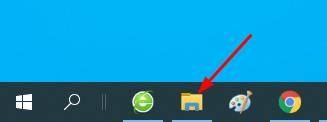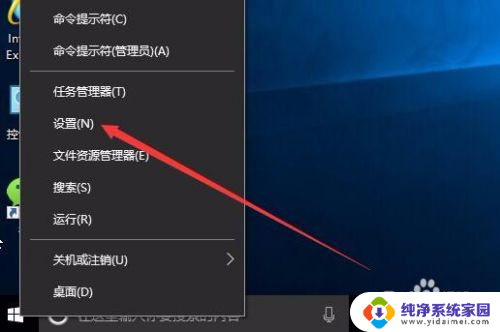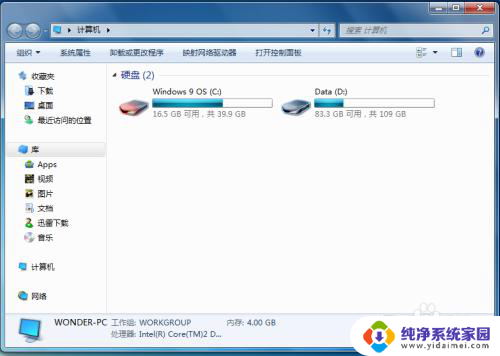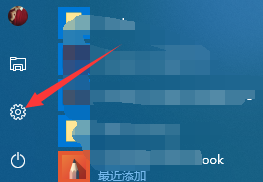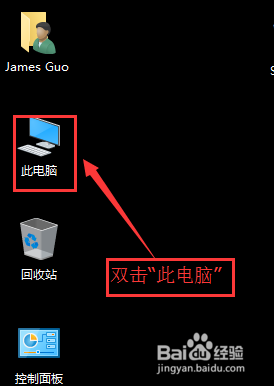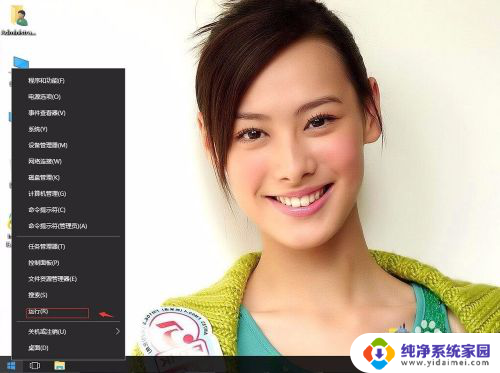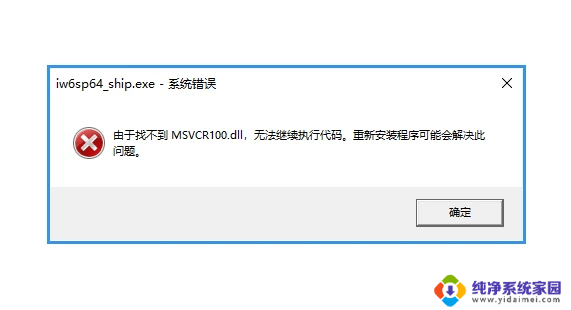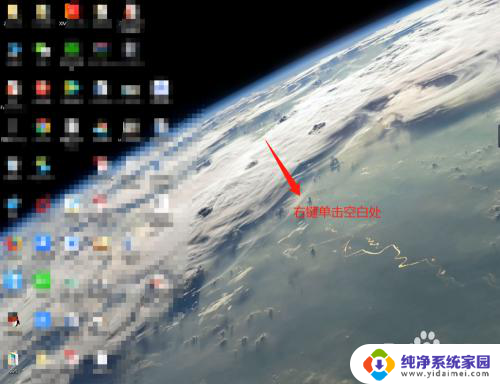我的文档不见了win10 Win10系统桌面如何快速访问我的文档
更新时间:2023-10-23 14:57:25作者:xiaoliu
我的文档不见了win10,随着科技的不断发展和普及,电脑已经成为我们生活中不可或缺的工具,在使用电脑的过程中,我们有时会遇到一些问题,比如我的文档不见了。特别是在使用Win10系统的时候,有些用户可能会感到困惑,不知道该如何快速访问自己的文档。接下来我们就来了解一下Win10系统桌面如何快速访问我的文档的方法。
操作方法:
1.首先,我们在键盘上按下“Win+I”组合键打开WIN设置。
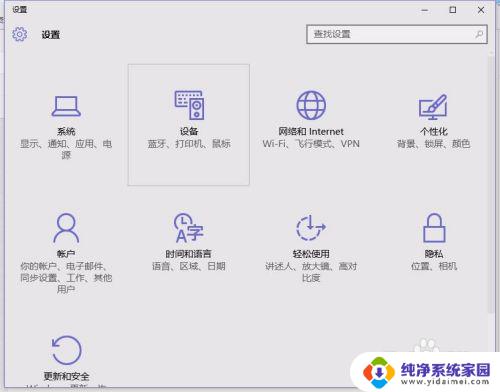
2.打开“个性化”按钮。
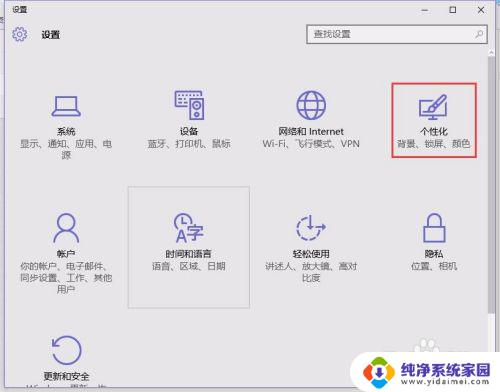
3.然后在左侧找到“主题”按钮并点击。
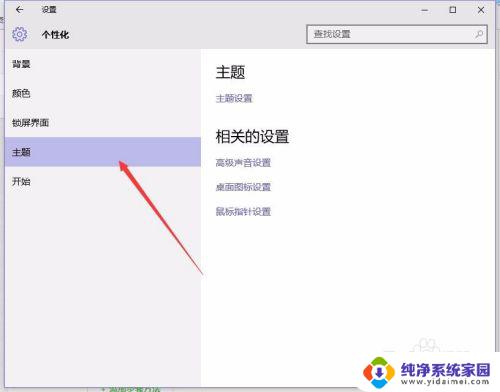
4.重新点击右侧看到的“桌面图标设置”。
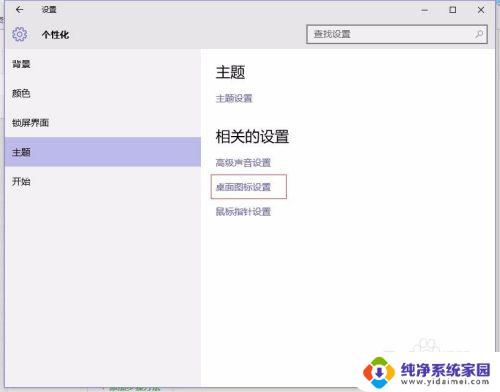
5.在里面勾选“用户的文件”,然后点击应用并确定即可
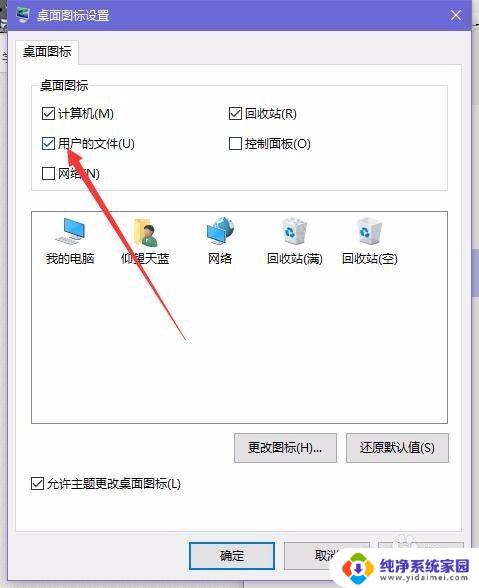
6.这时在桌面会出现一个以用户名命名的文件夹。我们选择。
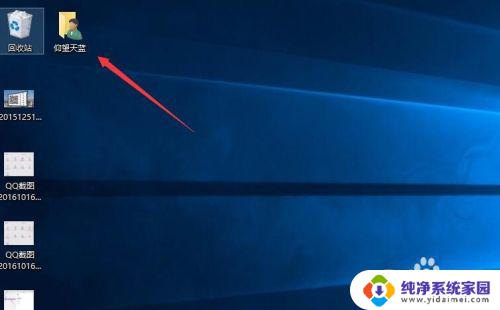
7.打开后就是“我的文件”按钮了。
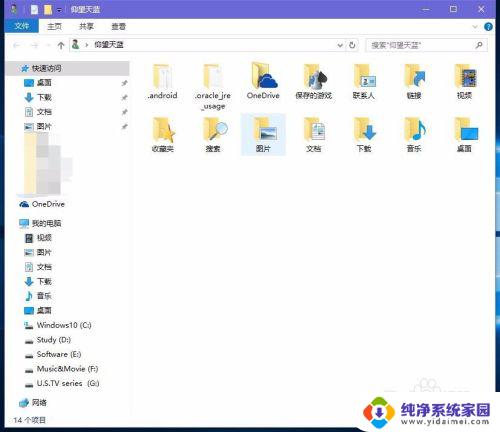
8.就这么简单,你学会了吗?
以上是我整理的关于win10文档不见了的全部内容,如果有不清楚的地方,可以参考我的步骤进行操作,希望这对大家有所帮助。